Win7桌面小工具添加攻略
时间:2025-05-29 11:30:24 433浏览 收藏
在Win7系统中,用户可以通过简单的步骤将内置的实用桌面小工具添加到桌面上。首先,点击屏幕左下角的开始按钮,进入开始菜单,然后在控制面板中搜索“桌面小工具”。打开后,选择并右键点击想要添加的小工具,选择“添加”即可。添加成功后,小工具会出现在桌面右上角,用户可以进行关闭、移动和调整大小等操作。如果系统内置的小工具不够用,还可以点击链接在线下载更多小工具。本文详细介绍了Win7系统添加桌面小工具的具体步骤,帮助用户提升桌面使用效率。
除了利用各类软件来满足不同需求外,电脑系统自身也内置了不少实用的小工具。那么怎样才能把这些小工具放到桌面上呢?接下来就为大家介绍Win7系统中将桌面小工具添加到桌面的具体步骤。
操作步骤如下:
- 点击屏幕左下角的开始按钮,打开开始菜单,然后找到并点击“控制面板”。
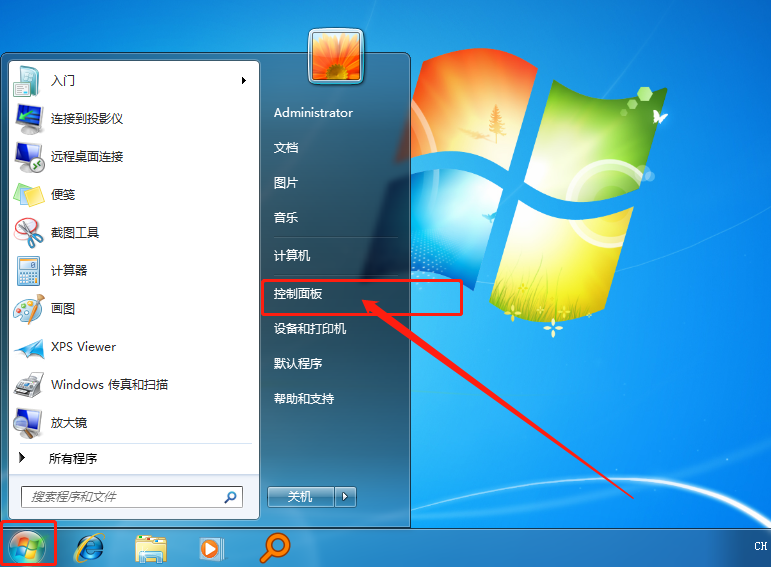
- 在控制面板里输入关键词“桌面小工具”,即可找到相关选项。
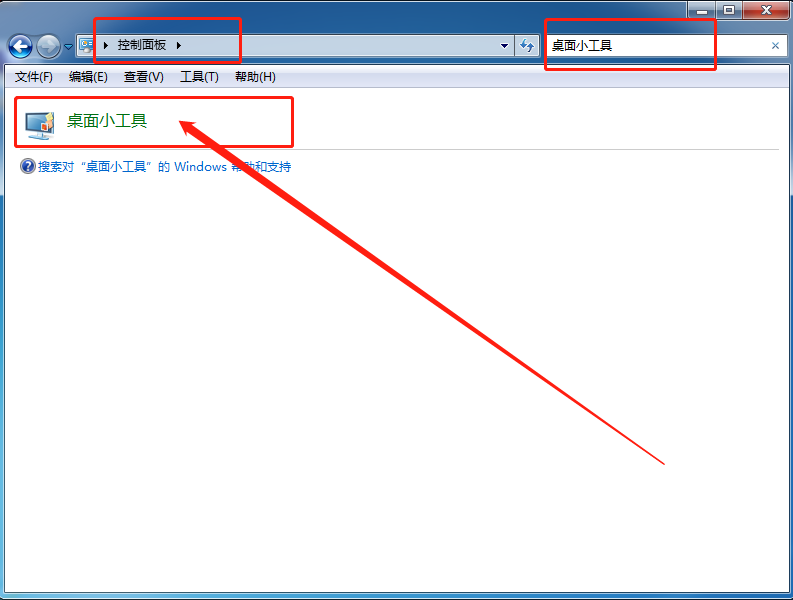
- 打开桌面小工具页面后,可以看到系统已经预装了一些小工具。
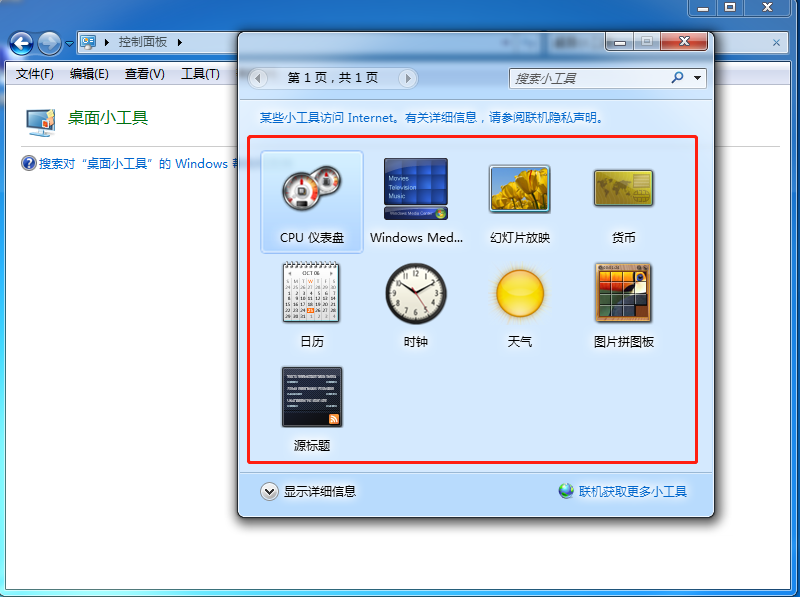
- 对于想要添加的小工具,只需右键点击它,就会出现添加或卸载的选项,选择添加即可将其加入桌面。
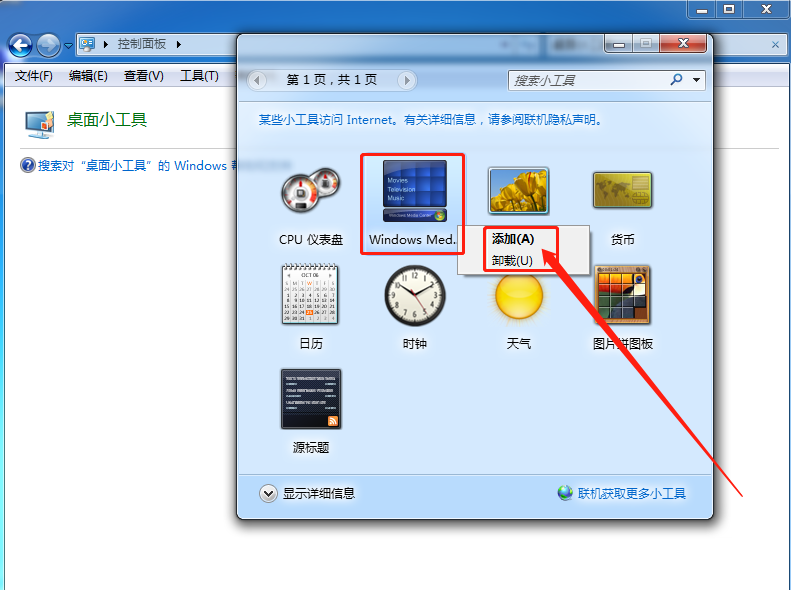
- 添加完成后,可以在桌面右上角看到新添加的小工具。
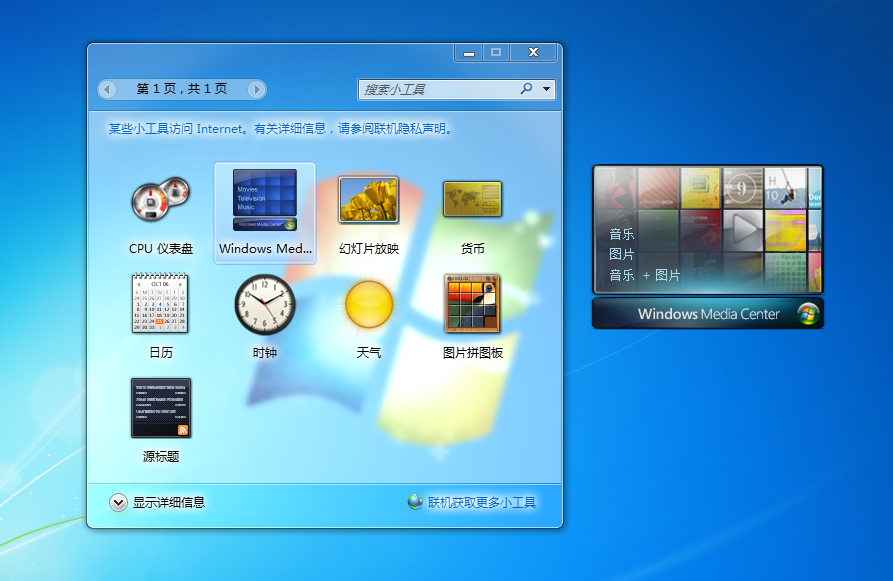
- 小工具旁边有一些功能按钮,比如关闭、移动位置以及调整窗口大小等。

- 如果找不到需要的小工具,还可以通过点击联机获取更多小工具的链接来下载。
以上就是Win7系统添加桌面小工具的详细教程,希望能帮到大家!
以上就是本文的全部内容了,是否有顺利帮助你解决问题?若是能给你带来学习上的帮助,请大家多多支持golang学习网!更多关于文章的相关知识,也可关注golang学习网公众号。
相关阅读
更多>
-
501 收藏
-
501 收藏
-
501 收藏
-
501 收藏
-
501 收藏
最新阅读
更多>
-
211 收藏
-
411 收藏
-
400 收藏
-
116 收藏
-
472 收藏
-
108 收藏
-
201 收藏
-
112 收藏
-
399 收藏
-
429 收藏
-
254 收藏
-
423 收藏
课程推荐
更多>
-

- 前端进阶之JavaScript设计模式
- 设计模式是开发人员在软件开发过程中面临一般问题时的解决方案,代表了最佳的实践。本课程的主打内容包括JS常见设计模式以及具体应用场景,打造一站式知识长龙服务,适合有JS基础的同学学习。
- 立即学习 543次学习
-

- GO语言核心编程课程
- 本课程采用真实案例,全面具体可落地,从理论到实践,一步一步将GO核心编程技术、编程思想、底层实现融会贯通,使学习者贴近时代脉搏,做IT互联网时代的弄潮儿。
- 立即学习 516次学习
-

- 简单聊聊mysql8与网络通信
- 如有问题加微信:Le-studyg;在课程中,我们将首先介绍MySQL8的新特性,包括性能优化、安全增强、新数据类型等,帮助学生快速熟悉MySQL8的最新功能。接着,我们将深入解析MySQL的网络通信机制,包括协议、连接管理、数据传输等,让
- 立即学习 500次学习
-

- JavaScript正则表达式基础与实战
- 在任何一门编程语言中,正则表达式,都是一项重要的知识,它提供了高效的字符串匹配与捕获机制,可以极大的简化程序设计。
- 立即学习 487次学习
-

- 从零制作响应式网站—Grid布局
- 本系列教程将展示从零制作一个假想的网络科技公司官网,分为导航,轮播,关于我们,成功案例,服务流程,团队介绍,数据部分,公司动态,底部信息等内容区块。网站整体采用CSSGrid布局,支持响应式,有流畅过渡和展现动画。
- 立即学习 485次学习
